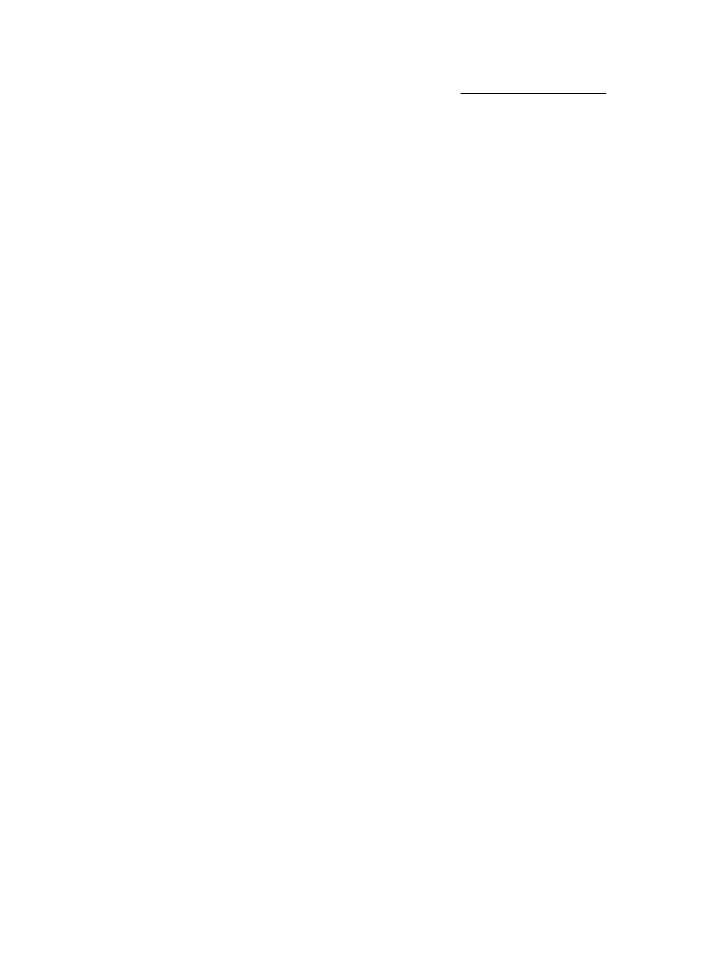
Configurar o firewall para funcionar com a impressora
O firewall pessoal, software de segurança que é executado no computador, pode
bloquear a comunicação de rede entre a impressora e o computador.
Se você tiver problemas do tipo:
•
Impressora não encontrada durante instalação de software HP
•
Impossível imprimir; trabalho de impressão preso na fila ou a impressora está off-
-line
•
Erros de comunicação de digitalização ou mensagens de scanner ocupado
•
Não é possível exibir o status da impressora no computador
O firewall pode estar impedindo que a impressora informe aos computadores da rede
onde ela pode ser encontrada.
Se você estiver usando o software HP em um computador com Windows e não
conseguir encontrar a impressora durante a instalação (e você souber que a
impressora está na rede) – ou se você tiver instalado o software HP com êxito e tiver
problemas – verifique o seguinte:
•
Se você tiver acabado de instalar o software HP, tente desligar e religar o
computador e a impressora.
•
Mantenha o seu software de segurança atualizado. Muitos fornecedores de
softwares de segurança oferecem atualizações que corrigem problemas
conhecidos e as mais recentes defesas contra novas ameaças de segurança.
•
Caso o seu firewall tenha configurações de segurança como "Alta", "Média" ou
"Baixa", use a configuração "Média" quando o seu computador estiver conectado à
rede.
•
Caso tenha alterado alguma configuração de firewall padrão, tente retornar à
configuração padrão.
•
Caso o seu firewall tenha uma configuração denominada "zona confiável", use-a
quando o computador estiver conectado à sua rede.
•
Se o firewall tiver uma configuração "não mostrar mensagens de alerta", você
deverá desativá-la. Ao instalar o software HP e usar a impressora HP, você poderá
ver mensagens de alerta do firewall que oferecem as opções de "autorizar",
"permitir" ou "desbloquear". Você deverá permitir qualquer software HP que gere
um alerta. Além disso, se o alerta tiver uma seleção "lembrar esta ação" ou "criar
uma regra para isso", selecione-a. É dessa forma que o firewall memoriza o que
pode ser confiável em sua rede.
•
Não use mais de um firewall ao mesmo tempo no seu computador. Um exemplo
seria ativar o firewall do Windows e um firewall de terceiros ao mesmo tempo. Ter
mais de um firewall habilitado ao mesmo tempo não deixará o seu computador
mais seguro e pode causar problemas.
Capítulo 8
126
Solucionar um problema
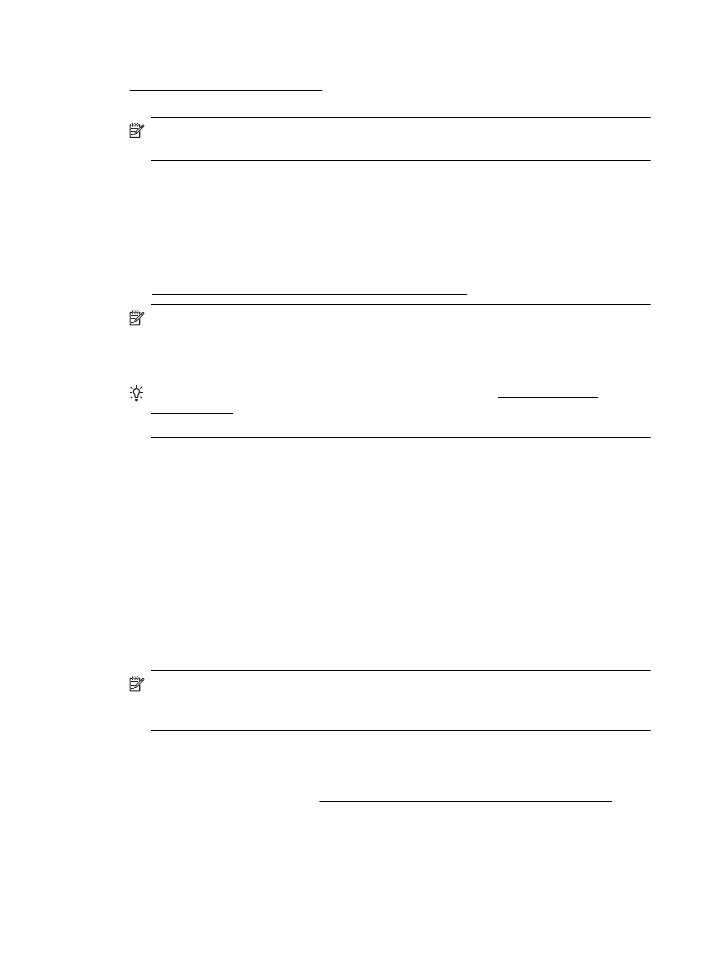
Para mais informações sobre usar a sua impressora com um firewall pessoal, acesse
www.hp.com/go/wirelessprinting e clique em Ajuda de firewall, na seção Precisa de
ajuda para solucionar problemas?
Nota Atualmente, algumas partes do site não estão disponíveis em todos os
idiomas.
Solucionar problemas de gerenciamento da impressora
(HP Officejet 4620 e-All-in-One series)
Esta seção apresenta soluções para problemas comuns que envolvem o
gerenciamento da impressora. Esta seção contém o seguinte tópico:
•
Não foi possível abrir o servidor da Web incorporado
Nota Para usar o servidor da Web incorporado, a impressora deverá estar
conectada a uma rede usando uma conexão sem fio. Você não conseguirá usar o
servidor da Web incorporado se a impressora estiver conectada a um computador
por meio de um cabo USB.
Dica Você pode acessar o site de suporte online HP em www.hp.com/go/
customercare, para ver informações e utilitários que podem ajudar você a resolver
muitos problemas comuns.
Não foi possível abrir o servidor da Web incorporado
Verifique a configuração da rede
•
Verifique se você não está utilizando um cabo telefônico ou um cabo cruzado para
conectar a impressora à rede.
•
Verifique se o cabo de rede está conectado firmemente à impressora.
•
Verifique se o hub, o switch ou o roteador da rede estão ativos e funcionando
corretamente.
Verifique o computador
Certifique-se de que o computador que está usando esteja conectado à rede.
Nota Para utilizar o EWS, a impressora deve estar conectada à rede. Você não
conseguirá usar o servidor da Web incorporado se a impressora estiver conectada
a um computador por meio de um cabo USB.
Verificar o navegador da Web
•
Verifique se o navegador da Web atende aos requisitos mínimos de sistema. Para
mais informações, consulte Especificações do Servidor da Web Incorporado:.
•
Caso o seu navegador use alguma configuração proxy para conexão com a
Internet, tente desativar essas configurações. Para mais informações, consulte a
documentação que acompanha o navegador.
•
Verifique se JavaScript e cookies estão habilitados no navegador. Para mais
informações, consulte a documentação que acompanha o navegador.